Acer笔记本电脑作为一款功能齐全且性能卓越的设备,已经成为了许多人日常工作和娱乐的首选。然而,如果您刚刚购买了一台Acer笔记本电脑或者对其操作不太...
2025-02-12 244 笔记本电脑
在我们生活中,笔记本电脑已经成为了必不可少的工具。然而,有时我们会遇到笔记本无法连接WiFi的问题,这不仅影响了我们的日常使用,也给我们的工作和学习带来了诸多困扰。如何解决这一问题呢?
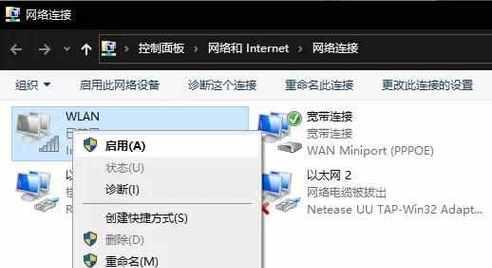
一、检查WiFi开关是否打开
在笔记本电脑上方或侧面通常会有一个WiFi开关,确保开关已打开。
二、确认WiFi密码输入正确
检查你输入的WiFi密码是否正确,确保没有输入错误。
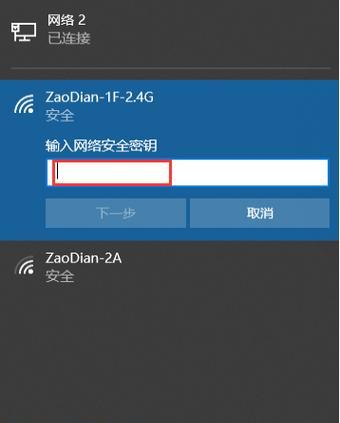
三、重启笔记本和路由器
有时候,笔记本和路由器之间的通信可能出现问题,只需重启二者即可。
四、清除已保存的网络配置
有时候,笔记本电脑会保存之前连接过的网络配置,而这些配置可能已经失效。打开网络设置,清除之前保存的网络配置。
五、更新无线网卡驱动程序
过时的无线网卡驱动程序可能导致笔记本无法连接WiFi,可以通过更新驱动程序来解决问题。

六、检查网络适配器是否启用
打开设备管理器,找到网络适配器,确保其已启用。
七、检查IP地址设置
打开命令提示符,输入“ipconfig/release”和“ipconfig/renew”命令,以释放和更新IP地址。
八、禁用防火墙和杀毒软件
防火墙和杀毒软件有时会干扰WiFi连接,可以暂时禁用它们来解决问题。
九、更改无线频道
在路由器设置中,更改无线频道可以减少干扰,提高连接质量。
十、重置路由器
如果以上方法都不起作用,可以尝试重置路由器到出厂设置,然后重新配置WiFi连接。
十一、检查硬件故障
检查无线网卡是否有损坏或松动的问题,如果有,需要更换或修理。
十二、修改电源管理设置
在设备管理器中找到无线网卡,禁用“允许计算机关闭此设备以节约电源”选项。
十三、使用网络故障排除工具
在Windows系统中,有内置的网络故障排除工具,可以自动检测并修复WiFi连接问题。
十四、联系网络服务提供商
如果你尝试了以上方法仍无法解决问题,可能是网络服务提供商的问题,及时联系他们寻求帮助。
十五、寻求专业维修帮助
如果你对电脑维修不熟悉,或是以上方法都无效,可以寻求专业的电脑维修帮助。
当我们遇到笔记本无法连接WiFi的问题时,首先要确认WiFi开关是否打开,然后检查WiFi密码的正确性。如果问题依然存在,可以尝试重启笔记本和路由器,清除已保存的网络配置,更新无线网卡驱动程序等方法。如果这些方法都无效,可以考虑联系网络服务提供商或寻求专业的维修帮助。通过以上方法,相信你可以轻松解决笔记本无法连接WiFi的问题。
标签: 笔记本电脑
相关文章

Acer笔记本电脑作为一款功能齐全且性能卓越的设备,已经成为了许多人日常工作和娱乐的首选。然而,如果您刚刚购买了一台Acer笔记本电脑或者对其操作不太...
2025-02-12 244 笔记本电脑
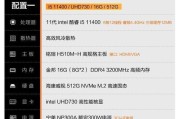
在使用笔记本电脑的过程中,了解其配置信息是非常重要的。无论是购买新电脑、升级硬件、调整软件设置,还是解决故障问题,都需要准确了解电脑的配置信息。本文将...
2025-01-26 307 笔记本电脑

在使用笔记本电脑的过程中,有时候可能会遇到语言栏不见的问题,这给我们的操作和使用带来了一定的困扰。本文将为大家介绍一些有效的方法来解决这个问题,让你的...
2024-12-16 510 笔记本电脑

随着时间的推移,笔记本电脑的性能逐渐下降,系统出现各种问题,这时候重装操作系统是一个解决方案。本文将详细介绍以笔记本电脑XP系统重装的教程和步骤,帮助...
2024-12-13 228 笔记本电脑

现在,笔记本电脑已经成为了人们生活中不可或缺的一部分。然而,在众多品牌的纷纷扰扰中,选择一款适合自己的笔记本电脑却变得越来越困难。本文旨在为大家提供一...
2024-12-01 208 笔记本电脑

在现代社会,笔记本电脑已经成为人们生活和工作中必不可少的工具。然而,市场上各种各样的笔记本电脑让我们选择起来变得更加困难。为了确保我们买到最适合自己需...
2024-11-11 346 笔记本电脑
最新评论